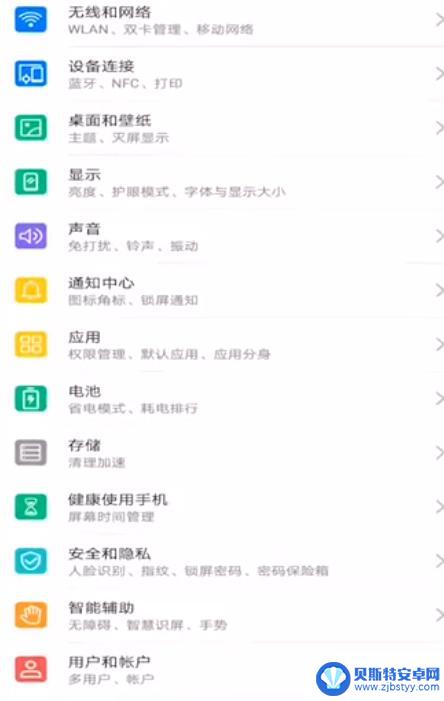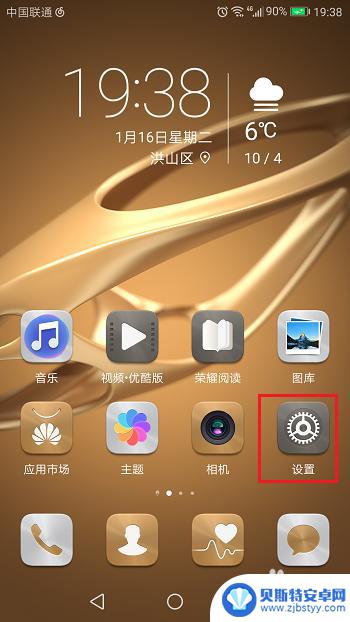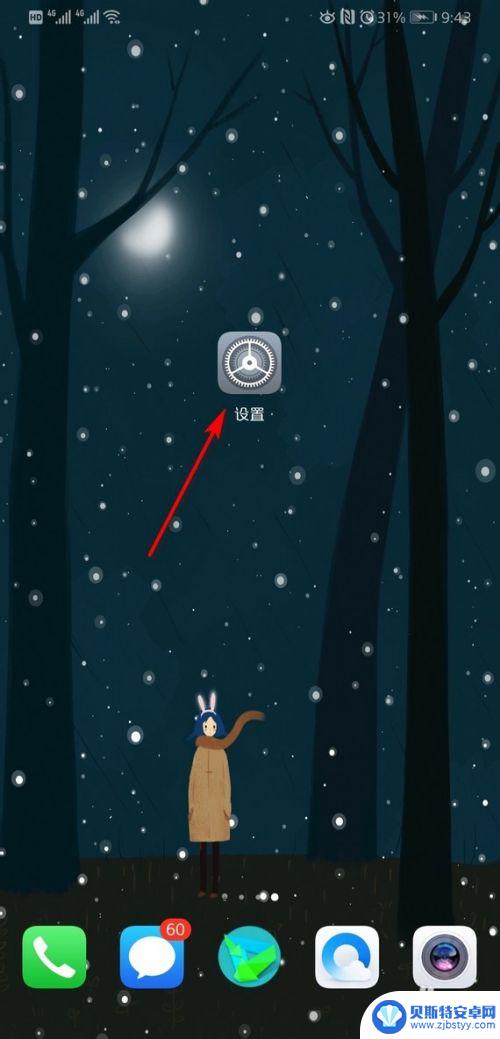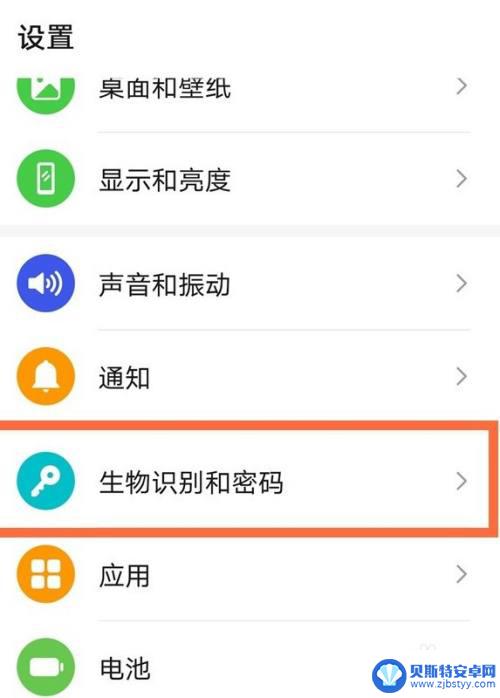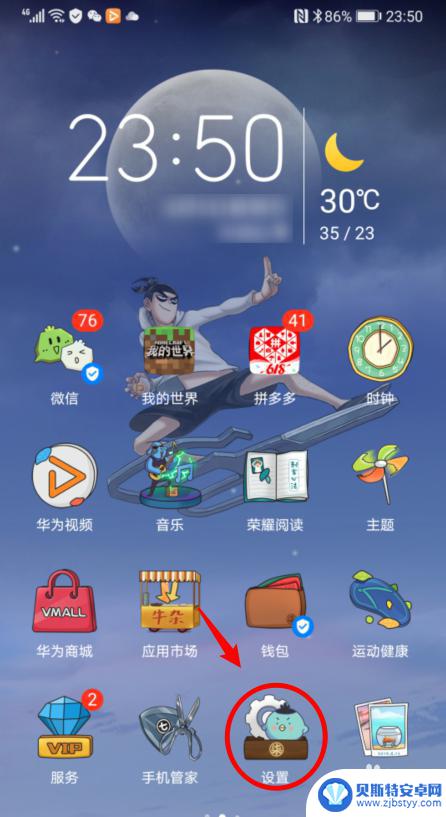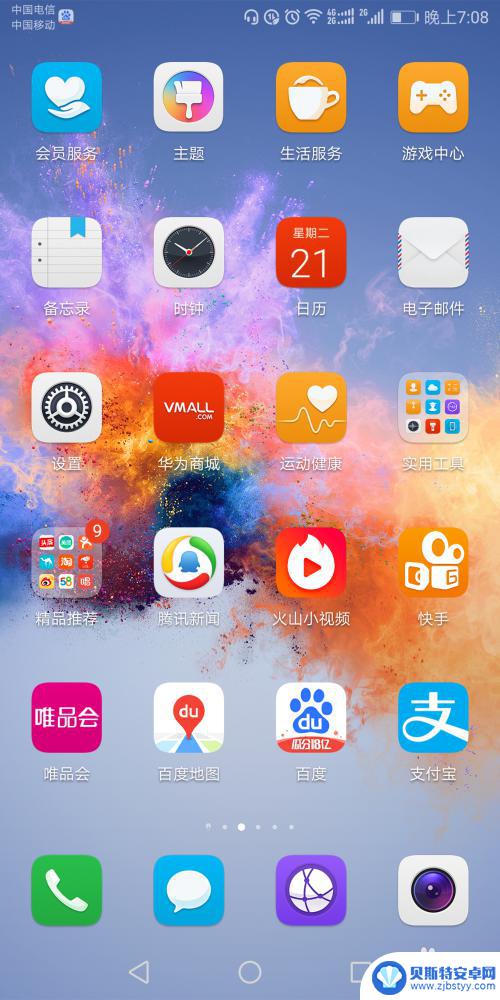华为手机如何设置屏幕密码 华为手机设置锁屏密码步骤
在日常生活中,手机已经成为我们生活中必不可少的工具,为了保护个人隐私和数据安全,设置屏幕密码已经成为手机用户的常规操作之一。作为一款知名的手机品牌,华为手机也提供了多种设置锁屏密码的方式。接下来我们将介绍华为手机如何设置屏幕密码以及设置锁屏密码的具体步骤。让我们一起来了解吧!
华为手机设置锁屏密码步骤
方法如下:
1.打开手机屏幕,点击“设置”。
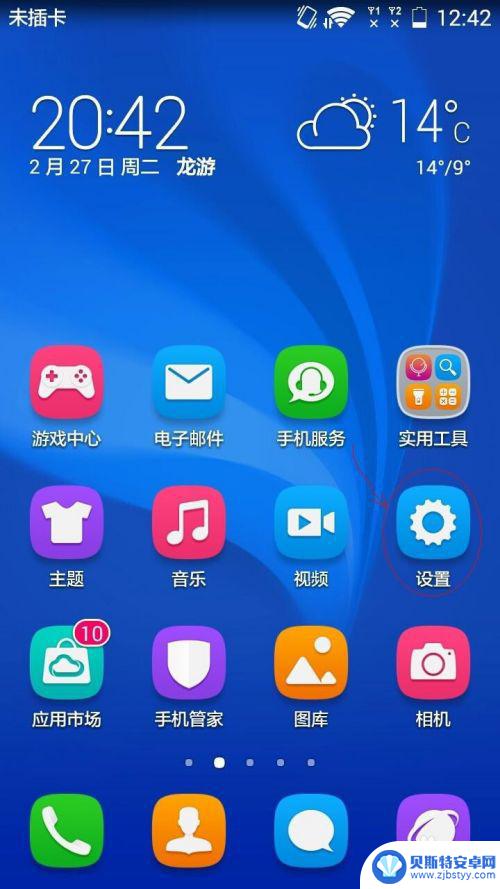
2.再下滑找到“安全”。
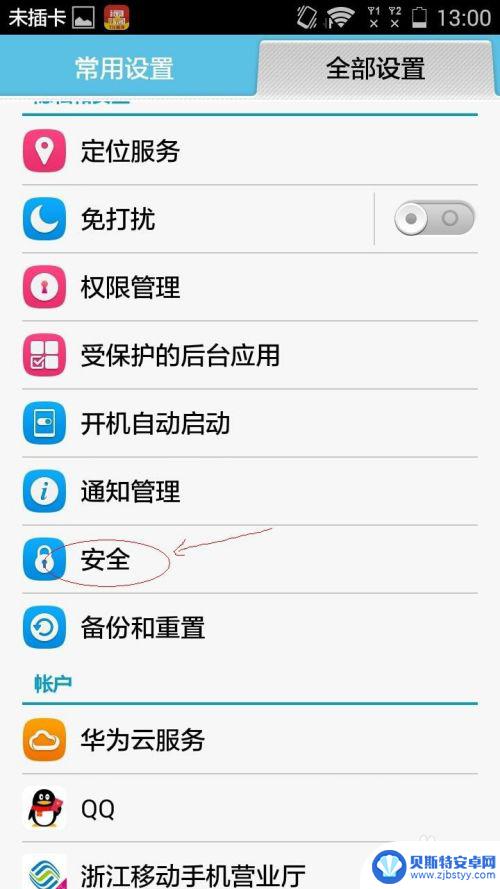
3.点击“解锁样式”。
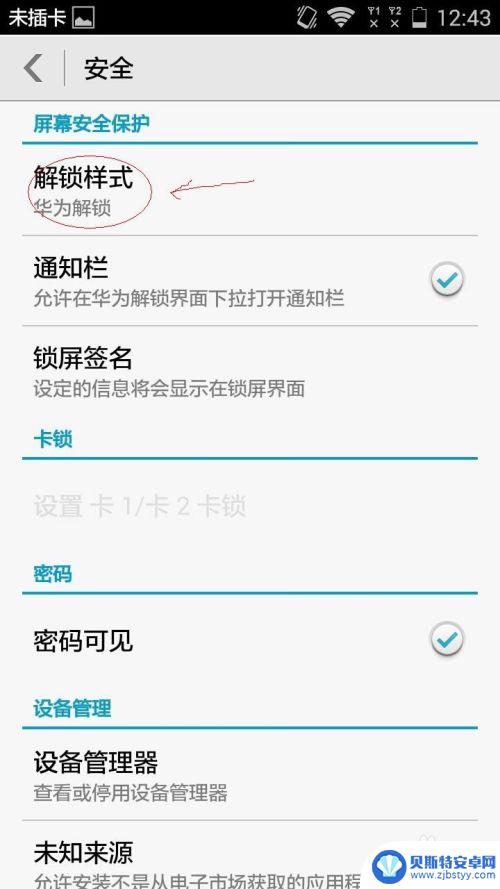
4.这里有六种解锁样式,我选择混合样式举个例吧。
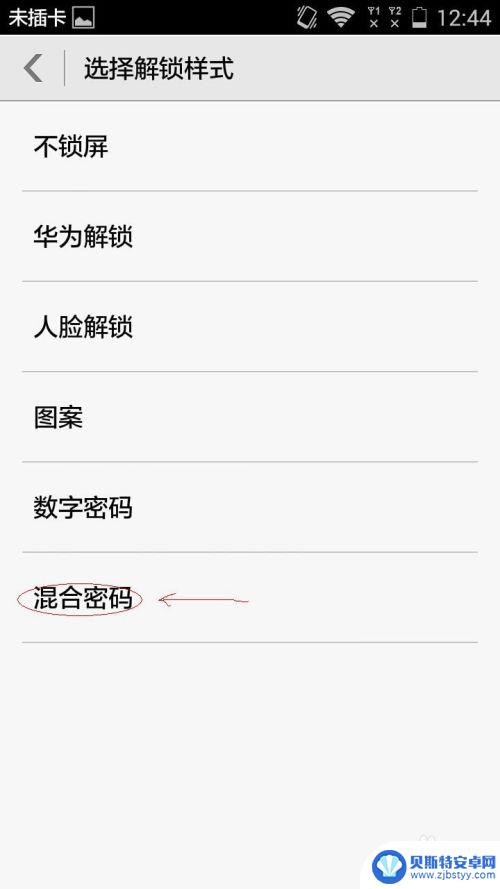
5.输入你记得住的密码。(一定要记住密码,否则就会锁住挺麻烦的)
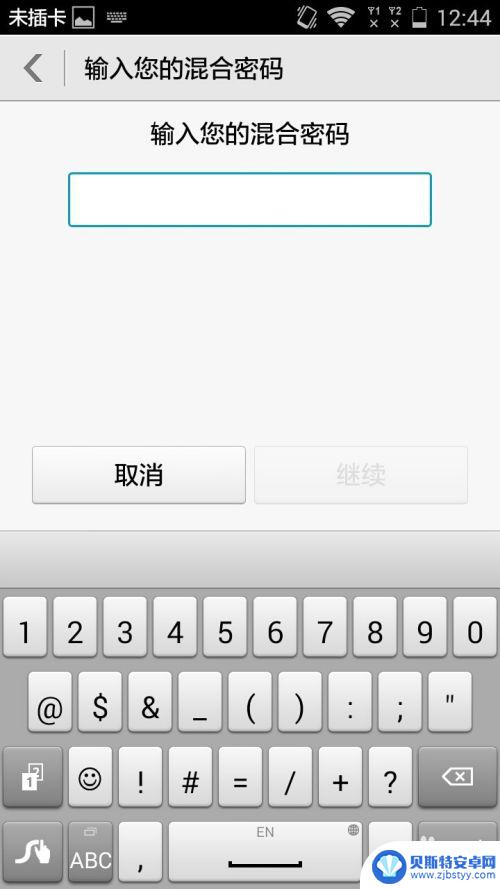
6.点击“继续”,密码输入都是需要输入二遍。才能确认的。
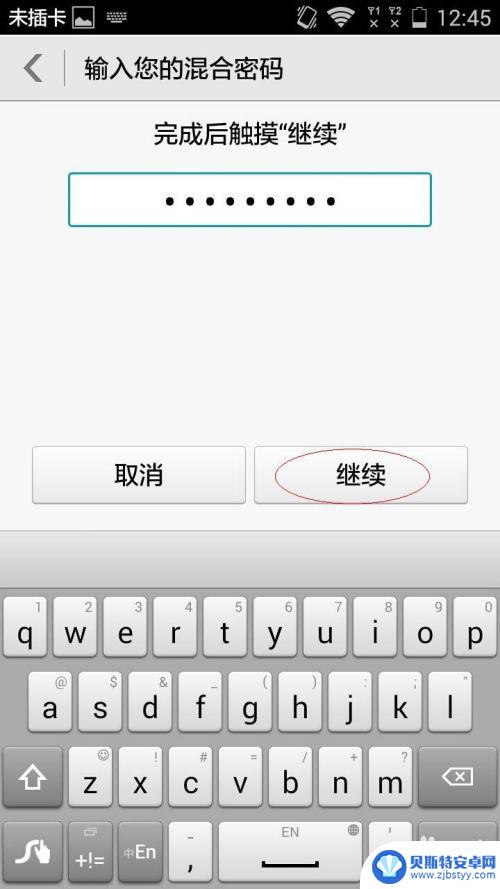
7.再次输入你的密码,两次密码要一致。
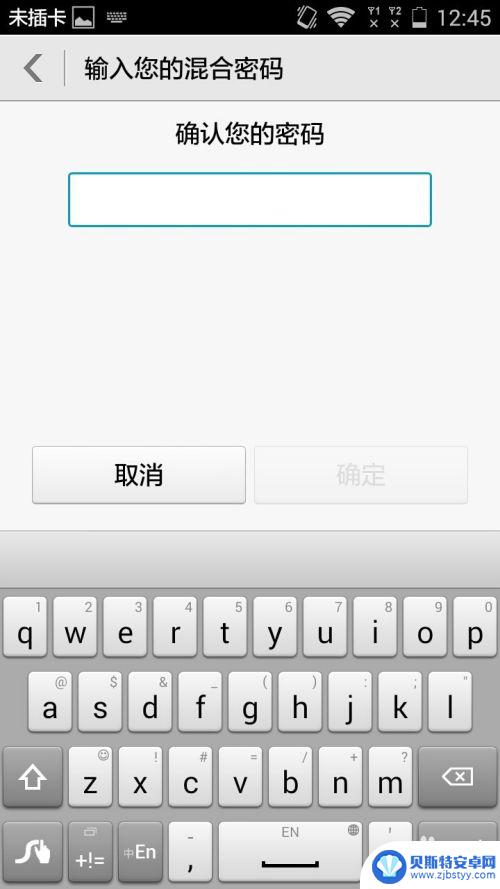
8.两遍密码输入过后,就可以按“确定”了。
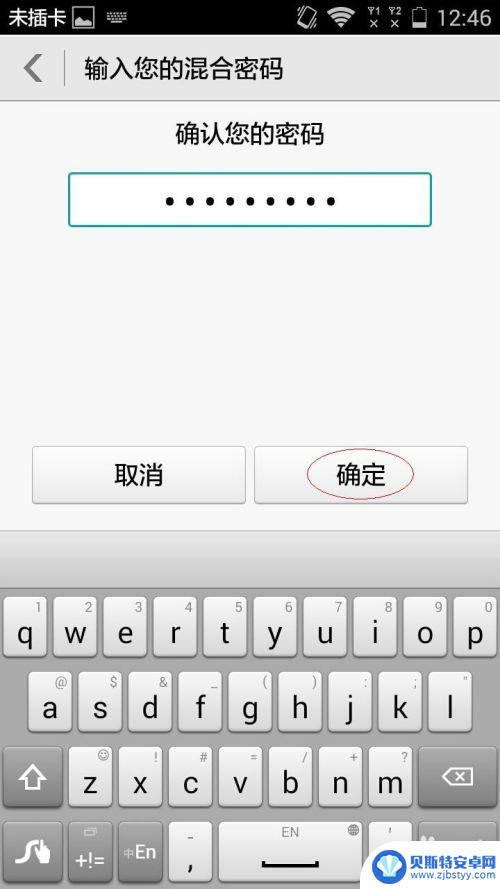
9.好了,锁屏密码就输入好了。开启后就直接使用混合密码了。
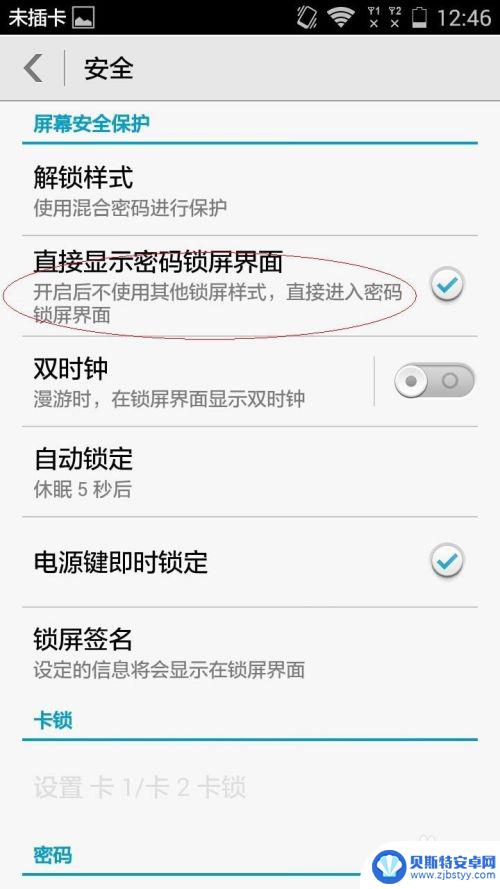
以上就是华为手机如何设置屏幕密码的全部内容,有遇到这种情况的用户可以按照小编的方法来进行解决,希望能够帮助到大家。
相关教程
-
华为手机屏幕密码设置在哪里设置 华为手机开机密码设置教程
在使用华为手机时,屏幕密码的设置是非常重要的一步,如果您想要保护个人隐私和数据安全,建议您设置一个强大的屏幕密码。华为手机屏幕密码应该在哪里设置呢?如何设置华为手机的开机密码呢...
-
华为手机锁屏密码怎么设置在哪里 华为手机锁屏密码设置方法
在日常生活中,手机已经成为我们生活中不可或缺的一部分,而设置手机锁屏密码就显得尤为重要,对于华为手机用户来说,设置锁屏密码并不复杂,只需简单几步就能轻松完成。在这篇文章中我们将...
-
华为手机密码去掉 华为手机取消锁屏密码的步骤
在日常生活中,我们经常会将手机设置密码来保护个人隐私和数据安全,有时候我们可能会忘记密码,或者想要取消锁屏密码。针对华为手机用户,取消锁屏密码并不是一件复杂的事情,只需要按照一...
-
华为nova8手机锁屏怎么设置 华为nova8手机锁屏密码设置教程
华为nova8手机锁屏怎么设置,华为nova8手机作为一款备受瞩目的智能手机,其锁屏密码设置也备受用户关注,对于手机用户来说,设置一个安全可靠的锁屏密码是保护个人隐私和手机安全...
-
怎么设置手机图画密码锁屏 华为手机如何设置图案密码
在日常生活中,手机已经成为我们生活中不可或缺的一部分,为了保护手机中的个人隐私和重要信息,设置图案密码锁屏是一种常见的安全措施。对于华为手机用户来说,设置图案密码锁屏也非常简单...
-
手机屏幕黑屏怎么设置密码 手机密码设置步骤
手机屏幕黑屏怎么设置密码?手机密码设置步骤是什么?对于许多手机用户来说,保护手机中的个人信息是至关重要的,为了确保手机的安全,设置密码是一种常见的方法。当手机屏幕变黑时,我们可...
-
手机能否充值etc 手机ETC充值方法
手机已经成为人们日常生活中不可或缺的一部分,随着手机功能的不断升级,手机ETC充值也成为了人们关注的焦点之一。通过手机能否充值ETC,方便快捷地为车辆进行ETC充值已经成为了许...
-
手机编辑完保存的文件在哪能找到呢 手机里怎么找到文档
手机编辑完保存的文件通常会存储在手机的文件管理器中,用户可以通过文件管理器或者各种应用程序的文档或文件选项来查找,在手机上找到文档的方法取决于用户的手机型号和操作系统版本,一般...
-
手机如何查看es文件 手机ES文件浏览器访问电脑共享文件教程
在现代社会手机已经成为人们生活中不可或缺的重要工具之一,而如何在手机上查看ES文件,使用ES文件浏览器访问电脑共享文件,则是许多人经常面临的问题。通过本教程,我们将为大家详细介...
-
手机如何使用表格查找姓名 手机如何快速查找Excel表格中的信息
在日常生活和工作中,我们经常需要查找表格中的特定信息,而手机作为我们随身携带的工具,也可以帮助我们实现这一目的,通过使用手机上的表格应用程序,我们可以快速、方便地查找需要的信息...